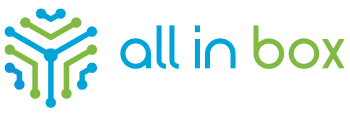Automation
Le marketing automatisé, ou automation, permet d’envoyer des emails automatiquement à votre base clients, toute l’année, en fonction de scénarios pré-établis. Il permet d’engager et de fidéliser vos clients qui se sentiront privilégiés grâce à vos communications digitales personnalisées.
Il remplit aussi de nombreux rôles marketing, primordiaux pour votre activité : Le tunnel de transformation de nouveaux clients, l’enquête de satisfaction client générale automatisée, la relance des optins inactifs ou des désinscrits etc…
MÉTHODOLOGIE
Étape 1 – Configurez votre campagne
-
- Rendez-vous dans la rubrique « Automation » du menu All in Box.
- Cliquez sur « créer un nouveau scénario«
- Choisissez un nom pour votre campagne par exemple : J-7anniversaire.
Étape 2 – Choisissez votre scénario
-
- Sélectionner un scénario d’automation parmi la liste suivante :
- DATE ANNIVERSAIRE : envoie d’un mail en fonction de la date d’anniversaire de l’optin.
- E-MAIL / DERNIÈRE OUVERTURE : envoie un mail en fonction de la dernière ouverture de mail du client.
- E-MAIL / DÉSINSCRIPTION : envoie un mail en fonction de la désinscription d’un opt-in
- E-MAIL / PREMIÈRE OUVERTURE : envoie d’un mail lorsqu’un client ouvre un mail pour la première fois.
- OPT-IN / INSCRIPTION : envoie un mail lorsqu’un opt-in s’inscrit
- OPT-IN / PREMIÈRE INSCRIPTION : envoie un mail lorsqu’un opt-in s’inscrit pour la toute première fois.
- Sélectionner un scénario d’automation parmi la liste suivante :
-
- Sélectionnez précisément quand le mail doit partir. Que ce soit quelque jours avant ou après le déclencheur.
Étape 3 – Éditez le mail à envoyer
-
- Déterminez l’objet, le nom de l’expéditeur, puis l’heure d’envoi de l’automation.
- Paramétrez le mailing général de manière classique grâce à l’éditeur de mail All in Box (voir guide du mailing).
-
- Après sauvegarde, visualisez le design de votre mail, testez vos boutons cliquables et modifier le si besoin, comme lors d’une campagne mail classique
- Enregistrez ensuite votre automation, puis cliquez sur le bouton « Activer » en haut à droite de la page.
Félicitations ! La création de votre scénario d’automation est terminée !
Besoin de plus d'informations ?
Notre équipe reviendra vers vous pour vous présenter la plateforme en quelques minutes, afin d'apporter nos réponses à vos besoins.